SharePoint のストリーム コントロール (Power Apps に基づく) (プレビュー)
[この記事はリリース前のドキュメントであり、変更される場合があります。]
Power Apps のストリーム コントロールを使用すると、Microsoft Stream (SharePoint で) ビデオをキャンバス アプリに直接埋め込むことができます。 アプリにストリーム ビデオを追加すると、キャンバス アプリの Microsoft Stream でホストされているビデオをスムーズに統合できます。 ユーザー エクスペリエンスも向上します。
前提条件
キャンバス アプリにストリーム ビデオを追加するには、次の手順に従ってビデオの埋め込み URL を取得します。
ストリーム (SharePoint で) ビデオを開きます。
共有 > 埋め込みコードを選択します。
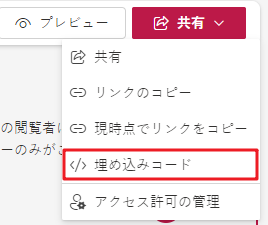
https:// から UniqueId= までの一意の ID 番号を含む URL をコピーします。
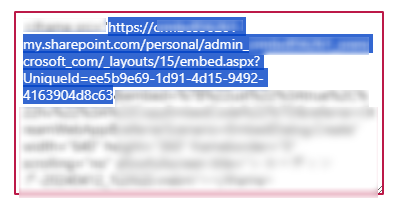
ストリーム コントロールを追加する
- 編集用にアプリ キャンバス アプリを開きます。
- コマンド バーで、挿入 > メディア > ストリーム (プレビュー) を選択します。
- ストリーム ペインで、ビデオの ストリーム URL を入力します。 これは、記事の 前提条件 セクションの埋め込み URL です。
- コントロールの幅と高さのプロパティを設定して、埋め込みビデオ プレーヤーのサイズをカスタマイズします。
プロパティ
ストリーム URL (必須) - 埋め込むストリーム ビデオの URL。 ビデオの埋め込み URL です。 URL には一意の ID のみを含める必要があります。 URL が他のパラメーターを検出した場合、コントロールは無効な URL として検出します。
X – コントロールの左端とその親コンテナー (親コンテナーがない場合は画面) の左端間の距離。
Y – コントロールの上端とその親コンテナー (親コンテナーがない場合は画面) の上端間の距離。
幅 - コントロールの左端と右端間の距離。
高さ - コントロールの上端と下端間の距離。
ストリーム制御のモバイル サポート
ストリーム制御はモバイルでもサポートされるようになりました。 Apple のプライバシー ポリシーに準拠するため、iOS ユーザーは以下の手順に従って、Power Apps のクロスサイト トラッキングを有効にしてください:
- iOS で、設定 > Power Apps を選択します。
- Web サイト全体のトラッキングを許可するのトグルをオンに設定します。
制限
- 自動開始、自動再生、開始位置などのコントロール プロパティは近日中に提供されます。
- パフォーマンスの問題が発生する可能性があるため、単一のキャンバス アプリ画面に 4 つを超えるビデオを追加しないでください。
- ギャラリー内のビデオの場合、最後に再生された状態は保存されません。